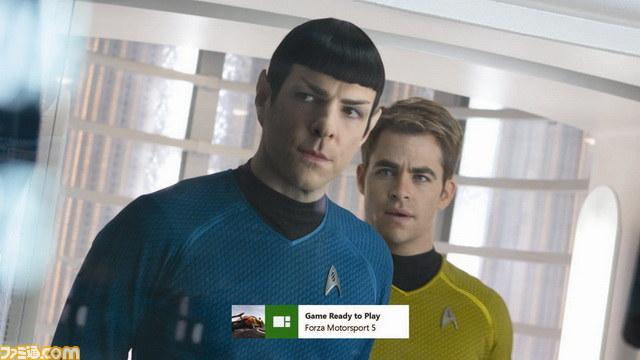
Xbox Oneをアメリカのテレビに繋いでわかった、PS4とは違う“リビングに溶け込むゲーム機”としての個性
これのためにアメリカに部屋借りました
先週末にアメリカなど13カ国で発売された、マイクロソフトの新ハードXbox One。 前週のプレイステーション4の北米ローンチを受けての発売という、特に北米のゲーマーにとってはキツい選択を迫られるタイミングとなったが、蓋を開けてみると24時間で全世界100万台を販売という「Xbox史上最高の滑り出し」(公式サイトより)を記録している。
広告さて、記者は今秋サンフランシスコに移住したのだが、その目的のひとつが、“Xbox Oneをアメリカのテレビに繋ぐ”ということ。ハードをゲットしてゲームで遊ぶだけならそこまでする必要はないが、プレイステーション4にはない目玉機能のひとつであるテレビとの連動機能を体感するためには、アメリカの一般家庭のケーブルテレビをゲットする、ってことは部屋借りるしかないんじゃないのというわけで敢行した次第。
そして実際ゲットしてセットアップし、3日ほど過ごしたのだが、先週お届けしたプレイステーション4のリポートとはまた違う、Xbox Oneならではの個性がわかってきた。
生活に入り込む! キモはKinectの音声認識
Xbox Oneとケーブルテレビとの接続は、HDMIケーブルで行う。Xbox Oneの背面にはHDMI出力だけでなく、そのための入力端子もついているのだ。接続としてはアンテナ線→ケーブルテレビのボックス→Xbox One→テレビ/ディスプレイという形。 要するに、ケーブルテレビからの映像を乗っ取って、Xbox OneのUIでラッピングしてテレビに映し出しているのだが、チャンネルの変更やケーブルテレビの電源のオン・オフなどのコントロールもXbox One側で操作できるようになっている。
テレビ自体の電源も操作できるので、Kinectに「Xbox, on」と言うだけで、Xbox One本体、ケーブルテレビのボックス、テレビの電源が入り、「Xbox, Turn off」ですべての電源が落とすような設定が可能。この間、テレビなどのリモコンに触る必要はない。 記者のテレビはVIZIOというちょっとマイナーなメーカーの3DTVなのだが、セットアップ時に特に問題はなく、メーカー名を選択してちょっとテストをするだけで、電源のオン・オフ、ミュート/ミュート解除、音量の操作も含めて一気に支配下に収めてしまったのはビックリした(ケーブルテレビは大手Comcastのものなので、出来て当たり前)。
これでテレビやケーブルテレビのリモコンを使った方が早かったり便利だったりすれば何も意味がない。それを避けるために、さまざまな機能が用意されている。 例えば、番組表機能はケーブルテレビのボックスで一番使う機能のひとつだが、Xbox Oneでは“Xbox OneGuide”というテレビガイドが用意されていて、不自由はしない(さすがに録画の設定はできないので、それはケーブルテレビのリモコンを使う)。

Kinectの音声認識を使えばもっと早い。「Xbox, Watch TV」でテレビアプリが立ち上がり、「Xbox, Watch ESPN」とか言えばチャンネルが切り替わる。ちょっと見逃したシーンを見たくなったら「Xbox, Rewind」で巻き戻し(放送中の番組の巻き戻しはケーブルテレビ側の機能)。OneGuideの操作も音声コマンドで可能。コントローラーさえ触らなくていいのだ(ちなみに、Xbox One Smartglassアプリでタブレットなどから操作することもできる)。
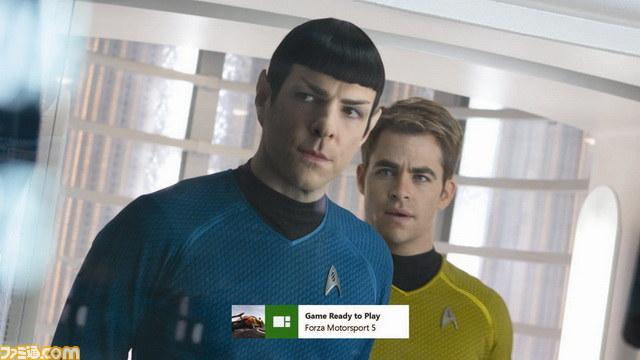
ゲームをしない時でもリビングの生活に溶け込んで、テレビの体験にもXboxテイストを加え、普通のテレビを超スマートなテレビにする。それがリビングのエンターテインメント機としてのXbox Oneの特徴だ。 「これがゲームの何に役に立つのか」と言われれば、ゲームそのものとはあまり関係ないのだが、「ゲームライフが多分豊かになる」と言うことはできる(この原稿も、テレビの横から音声コマンドでテレビのチャンネル変えたり、Twitchのアプリに移って『League of Legends』のストリーミングを流したりしながら書いている)。
Xbox Oneの日本での発売日について、マイクロソフトのフィル・スペンサー氏が本誌とのインタビューで、「パートナーシップや現地の言語化なども含め、“完全な形”できちんと発売」するための時間がかかると語っていたが、実際使ってみて、確かにここまでのことをするにはいろいろとローカライズが必要だと思う。 ここで言うローカライズとは、単なる翻訳ではなくサービスの現地化のことだ。日本語の音声コマンドを受け付けるようにして、さまざまなテレビやケーブルテレビ/衛星放送のボックスのコントロールに対応し、日本の各都道府県で問題なくテレビガイドを呼べなければいけない。日本のテレビ・家電業界のことなども考えると、そりゃ時間がかかるだろう。
とはいえ、いくらテレビとの融合が面白いといっても、メインはゲーム機としてのニーズ。早く決まって欲しいところだ。
ストリーミング配信機能はまだ未実装、プレイ動画録画も5分までだが……。
映画を見たければXbox Videoだけでなく、NeflixやHuluやAmazon Instant Videoといったサービスも利用可能で、Blu-rayビデオにも対応(なお、Blu-ray3Dはプレイステーション4同様に動作しなかった)。
そして、“Snap”を使えば、ゲームしながらテレビを見ることもできる。Snapは、パソコンのサイドバーのように、画面右端にさまざまなコンテンツを表示できる機能。「SnapでNBAの試合を流しながら『Killer Instinct』でコンボ練習」とか、「Netflixで映画観つつ、Snapでフレンドのアクティビティーを表示、『バトルフィールド4』始めた友達がいるので映画中断してそっちに参戦」といったことが簡単にできる。
Snapはプレイ動画の録画でも重要な機能となる。 まず基本を説明しておくと、プレイ動画の録画は“Game DVR”と呼ばれるアプリで行う。プレイステーション4同様、プレイは常時録画されており、指定したタイミングで動画ファイルとして切り出すという方式。 もっとも簡単な録画方法は、Kinectに「Xbox, Record that」と言うこと。このコマンドが認識されると、そこから直前30秒の録画を残してくれる。短いっちゃ短いが、激しい戦闘中とかレース中でもプレイを中断することなく保存できるので、これは結構便利。 長い時間が欲しい場合は“Game DVR”をSnapに呼び出す(「Xbox, Snap」から選択)。この方法だと、直前5分までの時間を指定して動画を切り出すか、その時点からの録画を開始して最大5分間の映像を残せる。
プレイステーション4の録画時間が15分なのに対してちょっと心もとなく感じるかもしれないが、Xbox Oneでは“UPLOAD Studio”という編集アプリが用意されていて、複数のクリップを繋いだり、追加の映像やコメンタリー音声をKinectで収録して、1本の動画を作り上げることも可能になっている。 長いプレイをまるっと録画するのには向いていない反面、積極的に細かいクリップを残しておけば、「『デッドライジング3』で笑った武器トップ10」みたいな映像を簡単に作れるのだ。
とにかく押せばスクリーンショット、プレイ動画、ストリーミングと、何でも共有できる“Share”ボタンをコントローラーに持ってきたプレイステーション4とは、同じプレイ動画撮影とはいえ、ちょっと違う考え方をしている部分と言えるだろう。プレイステーション4の場合はそのまま切り出してシェアするものであり、Xbox Oneの場合はどちらかと言えば“素材”だ。
作成した動画は、Xbox Oneのコミュニティに共有するだけでなく、マイクロソフトのオンラインストレージ“Skydrive”にアップロードすることもできる。Skydriveからファイル(形式はmp4)をダウンロードすれば、後は編集を加えるも、そのままYoutubeなどにアップするもヨシ。ファイルとして簡単に取り出せるのもXbox Oneのいい部分だ(プレイステーション4のプレイ動画は現状Facebookへの投稿のみ)。
一方、ストリーミング配信機能はローンチ時点ではついておらず、2014年の実装予定となっているのはちょっと残念な部分。早く『デッドライジング3』を配信したい!
Kinect前提であるということ
ここまでで何となく察した人もいると思うが、Kinectがオプションではなく、標準装備となったことによる違いは大きい。 Xbox 360とは違い、Xbox Oneでは専用タイトル以外でもKinectを積極的に活用できるのだ。Kinectと言うとモーションコントロールをイメージしがちだが、音声コマンドを取り入れ、コントローラーでの操作をちょっとだけ拡張するといった例は増えていくのではないだろうか。
さて、Xbox Oneの新世代ハードとしてのパワーは申し分なく、『Forza Motorsport 5』で見惚れるようなコースを爆走したり、『Dead Rising 3』でオープンワールドのゾンビ天国で暴れまくったり、『Ryse』で野蛮人の手足をぶった切ったりして楽しんでいる。でも、コントローラーを握っていないそれ以外の時間もXbox Oneと生活している。Xbox Oneとはそういうハードなのだ。(文:ミル☆吉村)
